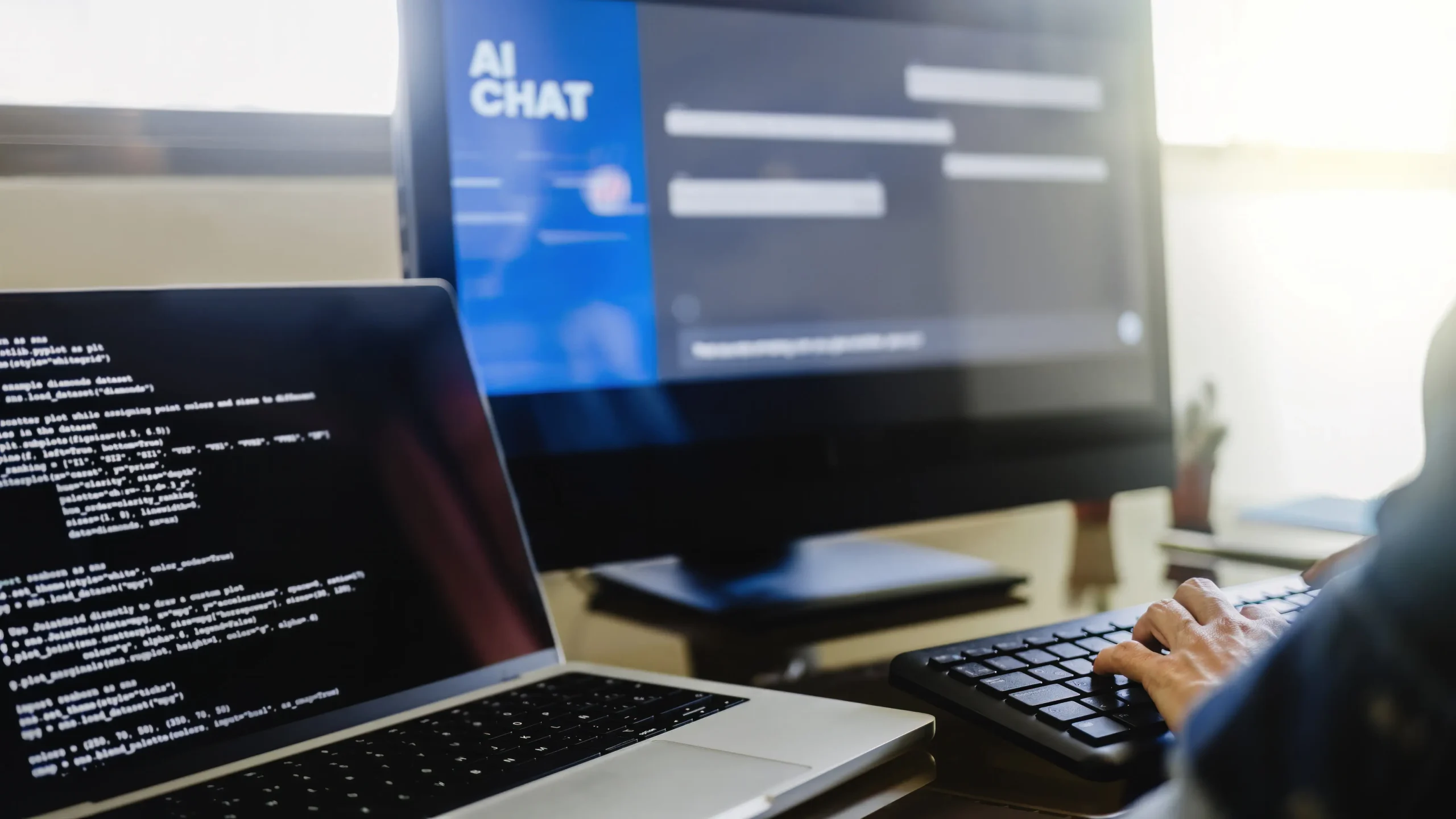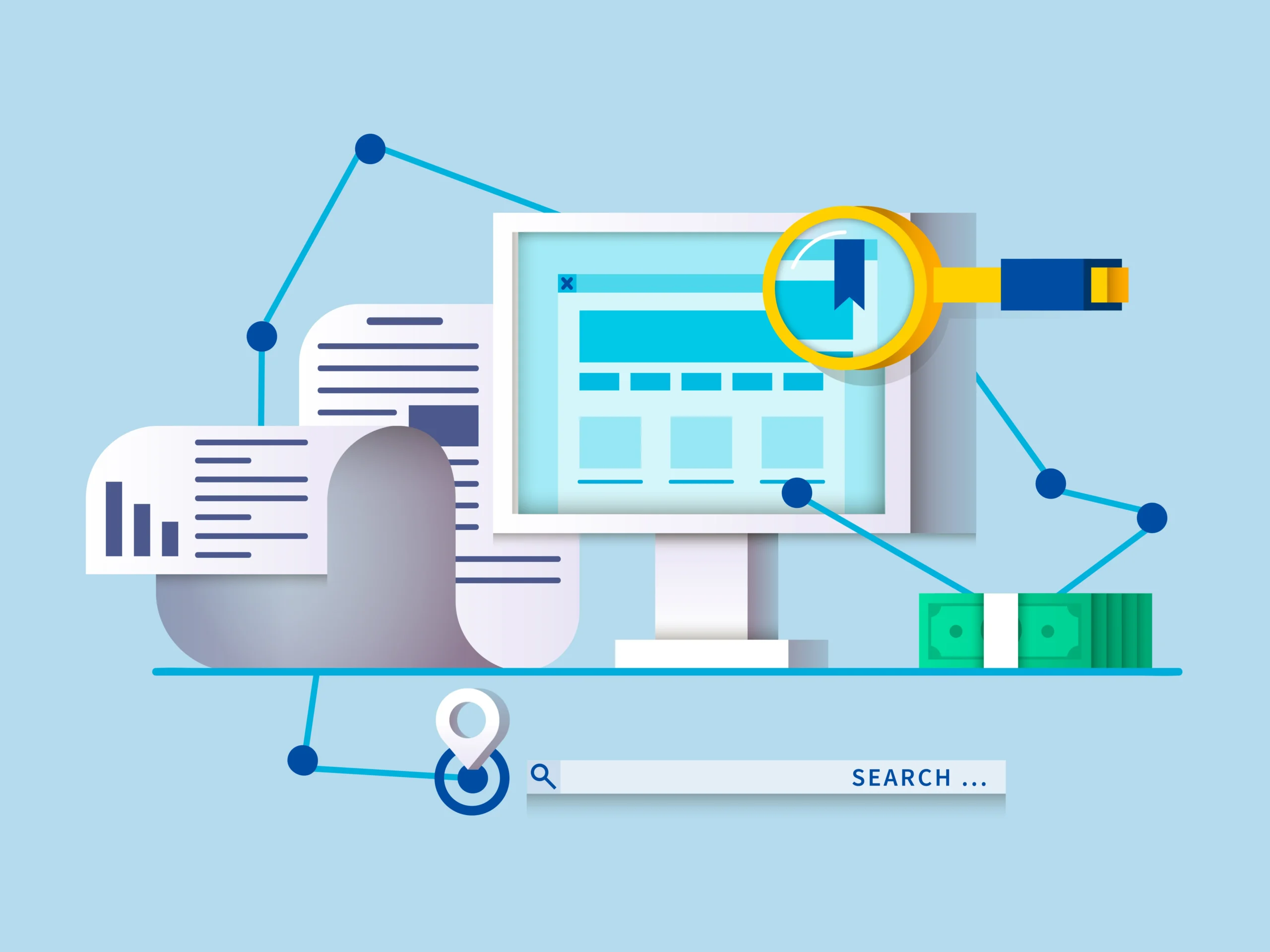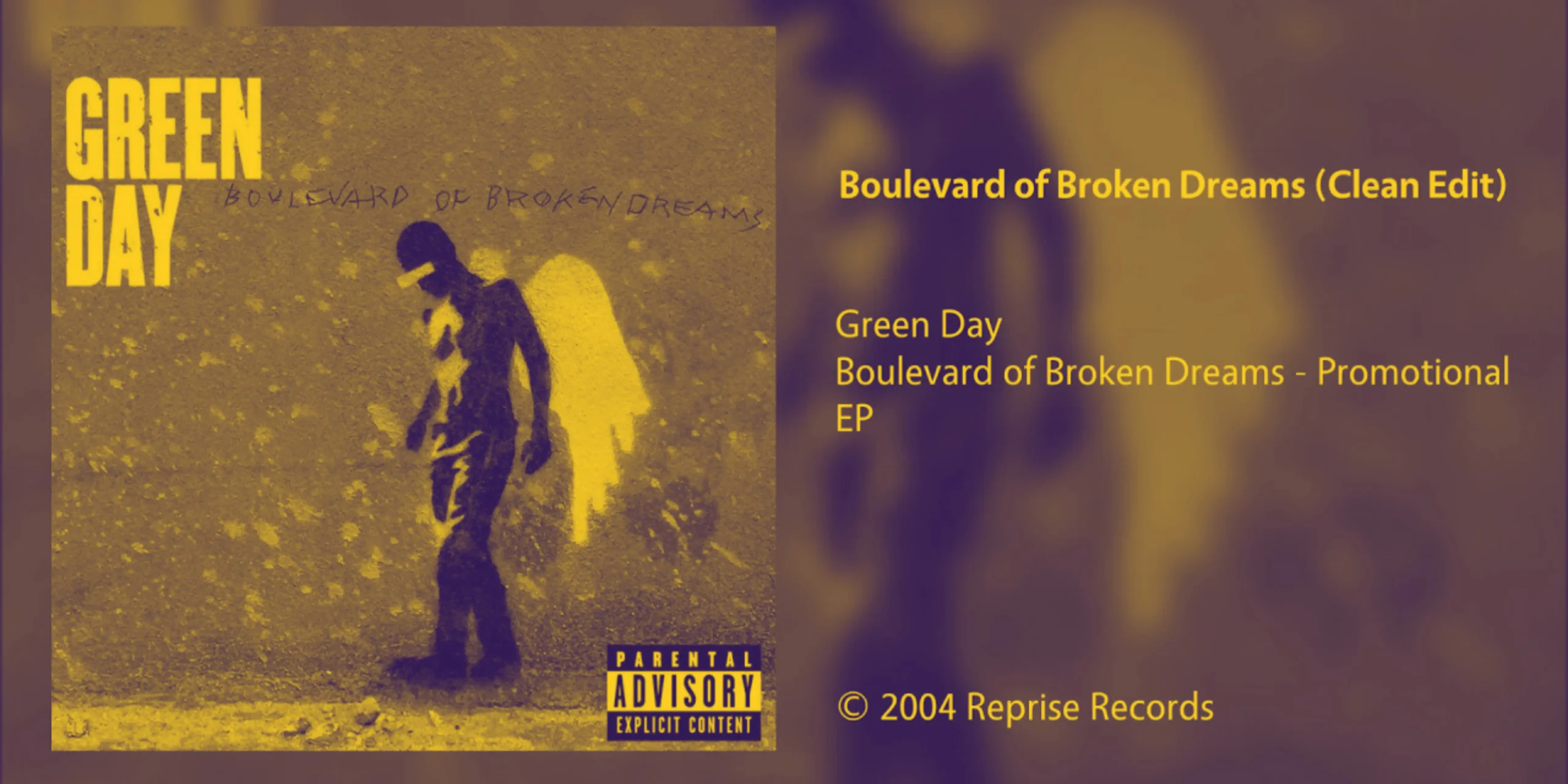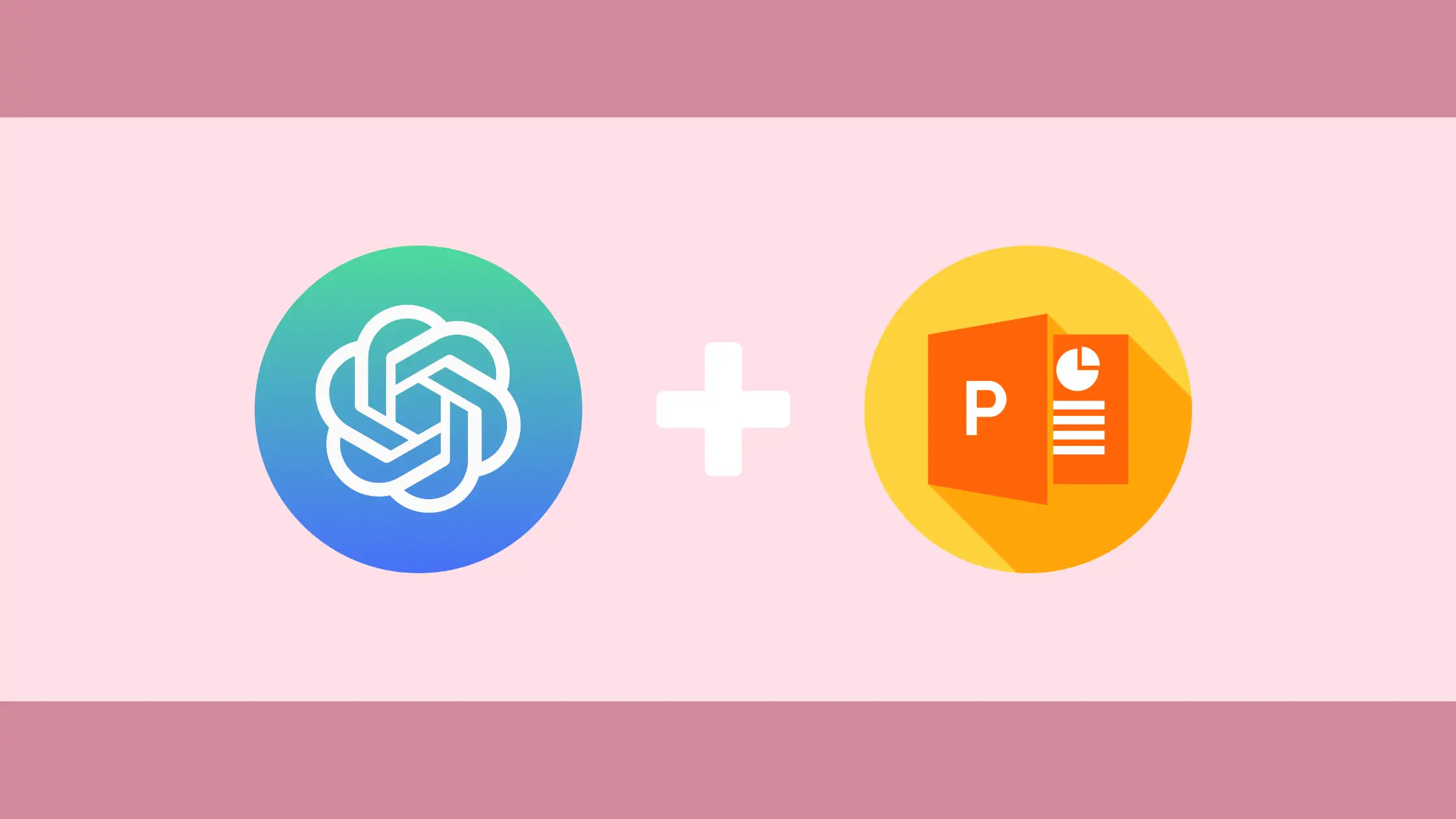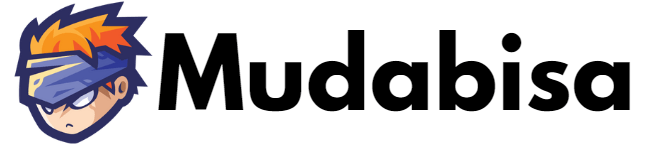Tutorial MidJourney V5.2 (dengan Gambar & Prompts!)

Tutorial Midjourney V5.2 – Setelah mengalami penundaan kurang lebih satu minggu untuk finalisasi versi terbaru ini, akhirnya MidJourney Versi 5.2 telah dirilis ke publik pada tanggal 23 Juni 2023! Ada beberapa fitur baru dan menarik untuk dicoba yang dirilis oleh MidJourney. Penasaran fitur baru apa saja itu? Yuk langsung saja kita bahas MidJourney V5.2 dan fitur barunya!
Fitur Baru di MidJourney V5.2?
Cara menggunakan Midjourney V5.2
Ketik /settings kemudian pilih MJ version 5.2, atau kamu bisa menambahkan --V5.2 pada setiap akhir prompt yang kamu gunakan. Dan sekarang kamu siap menggunakan MidJourney V5.2!
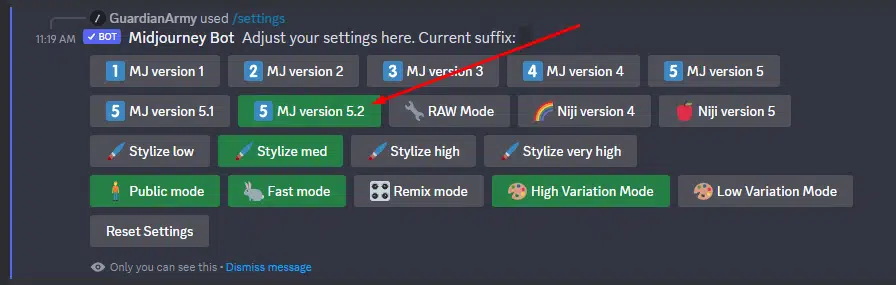
Jika kamu baru pertama kali menggunakan AI MidJourney, cek artikel ini untuk belajar dasar-dasar tentang MidJourney:
Tutorial Lengkap MidJourney AI : Chapter 1 dan Tutorial Lengkap MidJourney AI : Chapter 2 (End)
Brand New Aesthetic System
- Estetika gambar yang dihasilkan lebih baik dan lebih tajam.
- Pemahaman teks prompt yang lebih baik.
Membandingkan MidJourney V5.2 dan V5.1
Mari kita bandingkan kedua versi MidJourney ini dalah hal estetika, ketajaman gambar dan pemahaman prompt:
An elderly Indonesian woman with wrinkles, sitting in a local cafe filled with plants and wood decorations, looking out the window, wearing a white top with light purple linen blazer, natural afternoon light shining through the window --ar 16:9
Bisa kita lihat untuk versi V5.2 (gambar sebelah bawah) bisa menangkap lebih banyak detail kecil (purple linen, wrinkles) yang ada di dalam promot yang kita berikan. Selain itu, gambar untuk V5.2 terlihat lebih tajam daripada V5.1 (gambar sebelah atas).


Variasi gambar yang lebih banyak, kamu bisa melihat dari 4 gambar yang dihasilkan MidJourney dalam satu perintah proses gambar di bawah ini, semuanya memiliki sudut dan warna yang sangat beragam, Midjourney V5.2 akan memberikan varian gambar yang lebih banyak bukan hanya memberi kita 4 gambar yang sangat mirip seperti versi lama lainnya.

Parameter prompt -- stylize sekarang dibuat untuk memiliki efek yang lebih kuat pada jumlah style yang diterapkan pada gambar yang kamu buat. Fitus sudah ada sejak di MidJourney V3 dan banyak disukai pengguna, tetapi seiring perkembangan MidJourney, variasi berubah dari lebih eksploratif menjadi perbedaan yang sangat halus untuk versi-versi berikutnya. Senang melihat V5.2 mengembalikannya fitur ini sebagaimana mestinya.
Parameter ini memiliki nilai angka mulai dari -- stylize 0 sampai -- stylize 1000 dan nilai defaultnya adalah --stylize 100. Jadi jika kamu ingin meningkatkan efek stylize, tambahkan -- stylize (value) di akhir prompt yang kamu gunakan.
Mencoba MidJourney V5.2 dengan Parameter -- stylize Yang Berbeda
Setelah mencoba 3 parameter -- stylize yang berbeda yaitu: 100, 500 dan 1000. Bisa kita dari gambar yang dihasilkan di bawah, semakin rendah nilai parameter tersebut, vibe yang dihasilkan akan terlihat semakin “artsy” dan “dreamy“, sementara jika nilai parameternya tinggi, gambar yang dihasilkan akan semakin terlihat realistis dan tajam.
Dari percobaan yang sudah dilakukan, kami tidak melihat banyak perbedaan antara nilai 100 –500, sementara ada perbedaan yang jelas dengan nilai 500 ke atas. Mari kita lihat dari gambar yang telah kami hasilkan:
Stylize 100:
an asian young woman, sitting in a local cafe with a cup of coffee in the table, with tears in her chick, wearing a black tank top, natural afternoon light shining through the window --ar 16:9 --stylize 100

Stylize 500:
an asian young woman, sitting in a local cafe with a cup of coffee in the table, with tears in her chick, wearing a black tank top, natural afternoon light shining through the window --ar 16:9 --stylize 500

Stylize 1000:
an asian young woman, sitting in a local cafe with a cup of coffee in the table, with tears in her chick, wearing a black tank top, natural afternoon light shining through the window --ar 16:9 --stylize 1000

Brand-New “High Variation Mode”
Seperti yang sudah disebutkan di atas, MidJourney V5.2 memiliki variasi hasil gambar yang lebih bervariatif hal ini dikarenakan fitur baru mereka yang disebut dengan “High Variation Mode” sebuah fitur yang membuat semua proses pembuatan gambar menjadi lebih bervariasi atau dengan kata lain, hasilnya jauh lebih beragam.
Jika kamu ingin memilih antara mode variasi “low” atau “high”, ketik /settings dan pilih mode variasi yang berbeda :
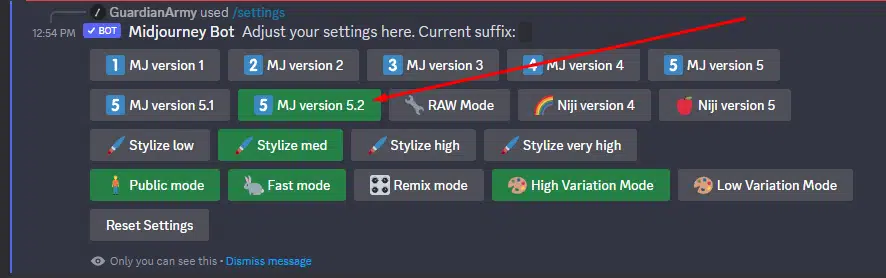
Sekarang jika kamu memperbesar gambar (upscale), di bawah gambar yang telah diperbesar tersebut, ada dua fitur opsi baru yaitu kamu bisa memilih jenis variasi antara “Vary (strong)” atau “Vary (subtle)“:
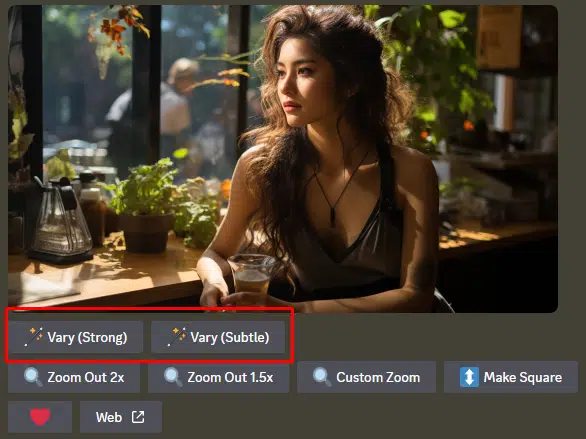
Mencoba MidJourney V5.2 dengan Menggunakan Variasi Yang Berbeda Saat Upscale
Kami mencoba fitur variasi gambar pada saat sudah memperbesar gambar yang kami pilih dan mencoba baik itu “Vary (Strong)” dan “Vary (Subtle)”, kamu bisa melihat variasi yang dihasilkan cukup berbeda:
Di mana “Vary (Subtle)” memberikan variasi gambar yang nampak perbedaan tersebut tidak terlalu mencolok pada 4 gambar yang dihasilkan, sedangkan “Vary (Strong)” memberikan variasi gambar yang benar-benar terlihat berbeda pada 4 gambar (tetapi masih menjaga elemen-elemen itu dari gambar asli). Kita bisa melihat hasilnya di bawah ini:


Brand-New “Zoom Out” Feature
Salah satu fitur baru MidJourney V5.2 yang membuat MidJourney semakin powerful. Fitur ini bisa kamu temukan di bawah gambar yang telah diperbesar (upscale). Fitur ini akan memberi “frame” baru untuk gambar yang sudah dibuat.
an asian young woman walk alone in the street while it is rain --ar 16:9 --stylize 250
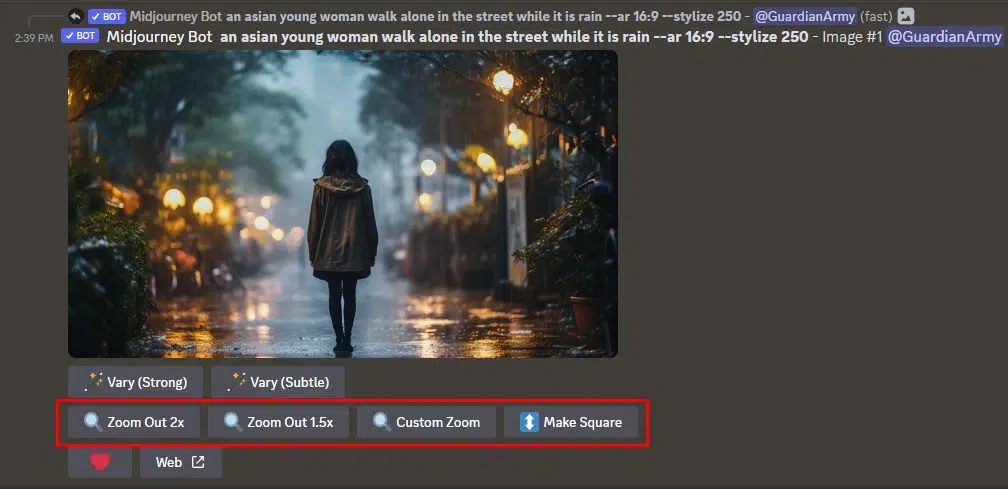
Fitur Zoom Out 1.5x dan Zoom Out 2x akan membuat posisi kamera semakin menjauh dari subjek dan mengisi detail di semua sisi.
Zoom Out 1.5x

Zoom Out 2x

Selain fitur Zoom Out 1.5x dan Zoom Out 2x kita juga akan menemukan fitur baru lainnya saat gambar sudah diperbesar yaitu Make Square dan Custom Zoom.
Fitur Make Square adalah fitur untuk membuat dimensi gambar kita dari non-persegi menjadi persegi dengan menambahkan detail yang diperlukan pada gambar tersebut.
Make Square

Custom Zoom (advance feature) akan menampilkan kotak teks yang memungkinkan kamu merubah perintah saat melakukan zoom out, aspek rasion dan besaran zoom yang ingin kamu gunakan dengan rentang nilai 1-2.
[Custom Zoom] (with custom zoom 1.5 & ar 21:9)

Sejujurnya, kami cukup kagum dengan kualitas detail pada semua sisi saat zoom out dilakukan.
Brand-New /shorten Command
Fitur baru MidJourney V5.2 ini akan membantumu dalam menganalisis prompt dan kamu akan mendapatkan saran kata-kata mana saja dalam prompt tersebut yang mungkin tidak perlu digunakan dan mana yang penting. Hal ini jelas akan membantu kita sebagai pengguna MidJourney untuk menggunakan prompt dengan lebih efektif dan efisien.
Ketik /shorten kemudian masukkan prompt kamu:
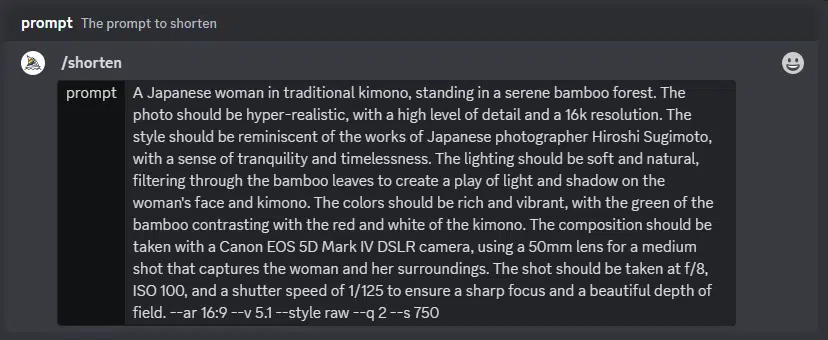
Tekan “ENTER” dan MidJourney akan memberi kamu saran tentang kata-kata apa saja yang penting (ditebalkan) dan kata-kata apa saja yang tidak (dicoret):
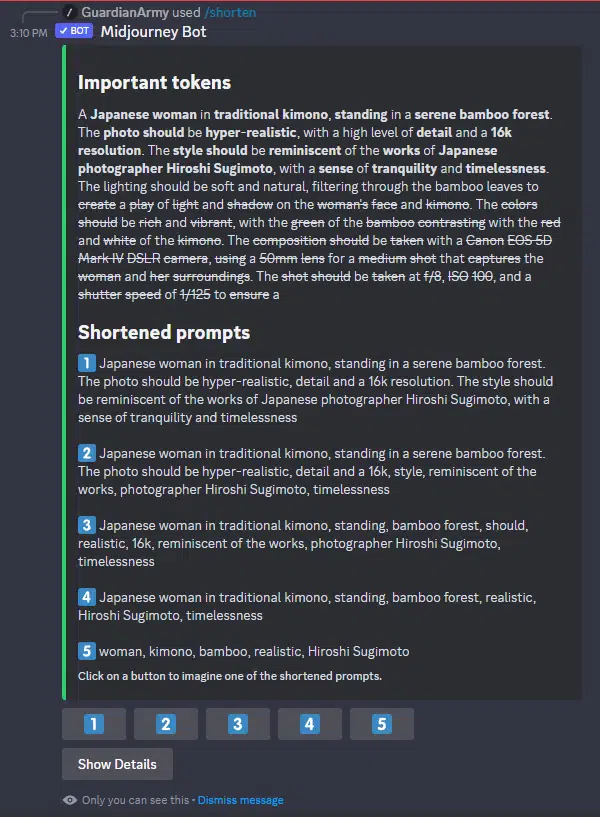
Jika kamu klik “Show Details” pada bagian kotak saran prompts, maka MidJourney akan memberikan detail bobot dari prompt kamu, cukup menarik bukan?
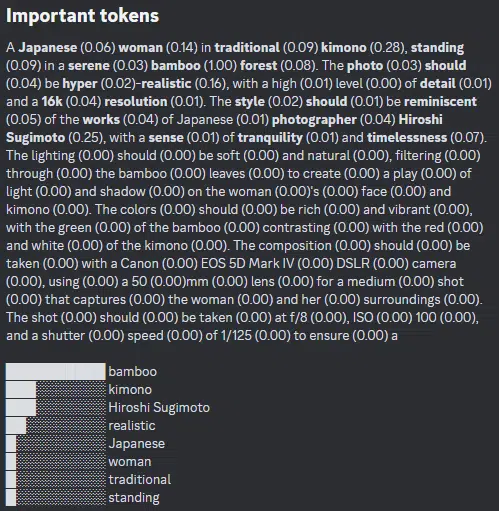
Brand-New Inpainting Feature (Coming Soon)
Di MidJourney V5.2 akan menghadirkan fitur Inpainting, di mana fitur tersebut akan membuat gambarmu ke level yang lebih advance dengan menambahkan sesuatu yang baru atau menghilangkan bagian yang tidak kamu inginkan. Tim MidJourney saat ini masih melakukan uji coba untuk fitur ini dan mereka rencananya akan merilis dalam 2 cara yaitu melalui fitur eksperimental di Discord atau dirilis sebagai fitur web sendiri.
Semoga Tim MidJourney segera merilis fitur ini karena ini fitur ini sangat menarik sekali!
Notes for MidJourney V5.2
- Perubahan dalam beberapa minggu ke depan yang masih berhubungan dengan MidJourney V5.2 akan dilakukan tanpa pemberitahuan.
- Tim MidJourney akan melakukan perubahan mode default ke V5.2 untuk mendapatkan lebih banyak feedback dari pengguna MidJourney.
- Untuk melihat settingan MidJourney-mu, ketik
/settingsdan cek apakah V5.2 sudah menjadi mode default Midjourney. - Kamu bisa merubah mode default-mu menggunakan perintah
/settings. - “High Variation Mode” hanya ada di MidJourney V5.2
/shortentidak dapat dijalankan dengan multi-prompts
Our Thoughts
Setelah mencoba MidJourney V5.2, kami sangat senang dengan fitur baru mereka terutama untuk “High Variation Mode”. Dibandingkan dengan versi lama, versi baru ini memberikan perbedaan yang cukup signifikan dari setiap gambar dengan value yang kita tentukan.
Fitur “Zoom Out” membuat kami kagum karena kemampuannya untuk mengisi setiap sisi gambar yang diperluas:
Japanese woman in traditional kimono, standing in a serene bamboo forest. The photo should be hyper-realistic, detail and a 16k resolution. The style should be reminiscent of the works of Japanese photographer Hiroshi Sugimoto, with a sense of tranquility and timelessness --ar 16:9 --stylize 250



Lihatlah setiap detail yang luar biasa pada sudut-sudut sekitar gambar yang telah di Zoom, kami cukup terpesona dengan fitur yang satu ini.
Fitur baru perintah /shorten juga sangat membantu dalam memahami kata-kata mana yang pada dasarnya tidak bergunda dalam prompts agar kedepannya tidak kita gunakan kembali dan prompts yang kita berikan bisa lebih efektif.
Menurutmu dari semua fitur baru tersebut, mana yang paling kamu sukai?